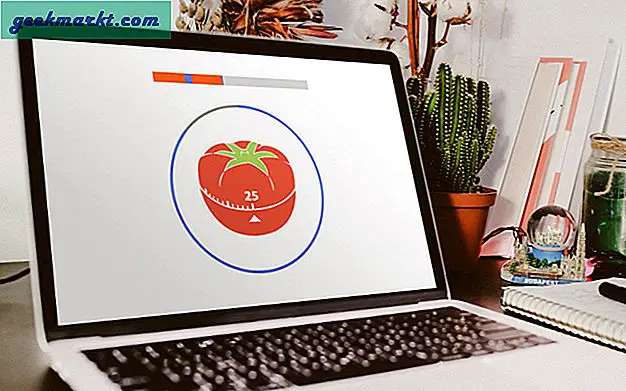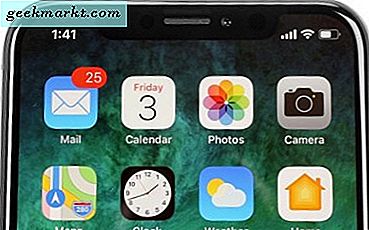
आईफोन एक्स का डिज़ाइन उस चीज़ से थोड़ा बदल गया है जिसका हम उपयोग करते हैं। जहां हम बैटरी संकेतक, नेटवर्क स्थिति, समय और स्टेटस बार में रखे गए किसी और चीज को देखते थे, अब यह निशान है। यह पायदान वह जगह है जहां ट्रू डिस्प्ले कैमरा और फेस आईडी सेंसर अब रहते हैं। तो आप पुराने आईफोन जैसे आईफोन एक्स पर बैटरी प्रतिशत कैसे दिखा सकते हैं?
आईफोन एक्स के साथ, वह स्टेटस बार दो में विभाजित किया गया है। एक तरफ नेटवर्क की स्थिति और वाईफाई अधिसूचना है और दूसरी तरफ घड़ी है। डिफ़ॉल्ट रूप से यह जानने का कोई तरीका नहीं है कि आपने कितनी बैटरी छोड़ी है, जो भारी फोन उपयोगकर्ताओं के लिए एक समस्या है।

आईफोन एक्स पर बैटरी प्रतिशत दिखाएं
आपने कितनी शक्ति छोड़ी है, इस बारे में सटीक पढ़ने के लिए, आपको नए नियंत्रण केंद्र का उपयोग करना होगा।
- नियंत्रण केंद्र खोलने के लिए होम स्क्रीन पर नीचे स्वाइप करें।
- नियंत्रण केंद्र के ऊपरी दाएं भाग में बैटरी सूचक और प्रतिशत की जांच करें।
- बंद करने के लिए ऊपर स्वाइप करें।
हालांकि यह निश्चित रूप से स्क्रीन के शीर्ष पर स्टेटस बार में नज़र रखने में सक्षम होने के रूप में सुविधाजनक नहीं है, यह बिल्कुल मुश्किल नहीं है। नीचे स्वाइप करें, बैटरी जांचें, स्वाइप करें। नई स्प्लिट स्टेटस बार में बैटरी सूचक के लिए बस जगह नहीं है, इसलिए इस तरह हमारे पास अभी है।

आईफोन एक्स से अधिक बैटरी जीवन प्राप्त करना
जबकि आईफोन एक्स ने क्षमता के मामले में खुद को एक छलांग लगाई है, बैटरी तकनीक अभी भी पीछे है। आप अभी भी चार्ज किए बिना फोन के बाहर एक दिन के मध्यम से भारी उपयोग करने के लिए संघर्ष करेंगे। अब आईफोन एक्स के लिए कुछ बैटरी बचत युक्तियों की पेशकश करने का एक अच्छा समय होगा।
अपना उपयोग जांचें
यदि आप नियमित रूप से बैटरी पर कम चलते हैं या दिन के दौरान रिचार्ज करना चाहते हैं, तो यह जानना उपयोगी है कि आपकी शक्ति का उपयोग क्या कर रहा है। सौभाग्य से, आईओएस आपके लिए बैटरी उपयोग ट्रैक करता है।
- सेटिंग्स और सामान्य का चयन करें।
- बैटरी का चयन करें और स्क्रीन के नीचे बैटरी उपयोग की जांच करें।
शीर्ष बैटरी उपयोगकर्ताओं को नोट करें और या तो उन ऐप्स का उपयोग कम करें या जांचें कि आपको उनकी आवश्यकता है। फेसबुक ऐप शीर्ष के करीब होने की संभावना है क्योंकि हम जानते हैं कि यह एक बैटरी हॉग है। यहां तक कि हालिया अपडेट अभी भी बहुत सारी शक्ति का उपयोग करते हैं। इसे अनइंस्टॉल करने पर विचार करें यदि यह आपके फोन पर बहुत अधिक शक्ति का उपयोग करता है और वेबसाइट के बजाय वेबसाइट तक पहुंचता है।
काम ऊर्जा मोड
कम पावर मोड आईफोन की क्षमता पर समझौता किए बिना अधिक बैटरी जीवन पाने के लिए ऐप्पल का जवाब है। यह उन समय के लिए उपयोगी होता है जब आप इसका उपयोग नहीं कर रहे हैं या इसे संभालने में सक्षम हैं और एक दिन के दौरान कुछ घंटे और अधिक जीवन व्यतीत कर सकते हैं।
- अपने फोन पर सेटिंग्स खोलें।
- बैटरी का चयन करें और कम पावर मोड को टॉगल करें।
कम पावर मोड पृष्ठभूमि ऐप प्रोसेसिंग को कम करता है, दृश्य प्रभाव, डाउनलोड, सिरी गतिविधि और कुछ अन्य मामूली चीज़ों को कम करता है जो बैटरी खा सकते हैं।
अकेले ऐप्स छोड़ दें
यदि आप बैटरी जीवन को आजमाने और सहेजने के लिए पूरी तरह से ऐप्स बंद करना चाहते हैं, तो आप विपरीत कर सकते हैं। ऐप्पल के अनुसार, नियमित रूप से उपयोग किए जाने वाले ऐप्स को बंद करना और पुनरारंभ करना पृष्ठभूमि में उन्हें छोड़ने से अधिक बैटरी का उपयोग कर सकता है। यह केवल उन ऐप्स के लिए है जिनका आप अक्सर उपयोग करते हैं। कभी-कभी ऐप्स बंद होने से लाभान्वित होंगे।
गति ट्रैकिंग बंद करें
जब तक आप विशेष रूप से अपने चरणों और गतिविधि को ट्रैक करने के लिए आईफोन एक्स का उपयोग नहीं करते हैं, तो गति और फिटनेस ट्रैकिंग बंद करें। यह मोशन कॉप्रोसेसर को शक्ति देने के लिए बैटरी का उपयोग करता है, इसलिए यदि आप इसका उपयोग नहीं करते हैं तो अक्षम करने योग्य है।
- सेटिंग्स और गोपनीयता पर नेविगेट करें।
- मोशन और फिटनेस का चयन करें।
- बंद करने के लिए फिटनेस ट्रैकिंग टॉगल करें।
गोपनीयता को बंद न करें अभी तक एक और ट्विक है जिसे आप बैटरी बचाने के लिए उपयोग कर सकते हैं।
स्थान सेवाएं बंद करें
स्थान सेवाएं एक बैटरी नाली है और वह आमतौर पर तब तक जरूरी नहीं है जब तक आप स्नैप मैप्स का उपयोग नहीं करते हैं या बिल्कुल यह जानना चाहिए कि आप किसी भी समय कहां हैं।
- सेटिंग्स और गोपनीयता पर नेविगेट करें।
- स्थान सेवाएं का चयन करें।
- इसे बंद करने और पुष्टि करने के लिए टॉगल करें।
अब तक आपकी बैटरी पहले से अधिक समय तक चलनी चाहिए लेकिन आपके आईफोन एक्स से अधिक जीवन पाने के लिए हम कुछ और चालें उपयोग कर सकते हैं।
ऐप केवल वाईफाई पर ताज़ा करें
जब आप वाईफाई पर हों तो एप रीफ्रेशिंग सीमित न केवल आपकी डेटा प्लान बचाए बल्कि आपकी बैटरी भी बचाएगा। ऐप रीफ्रेश कम पावर मोड से सीमित है लेकिन यदि आप चाहें तो आप इसे मैन्युअल रूप से भी कर सकते हैं।
- सेटिंग्स और सामान्य का चयन करें।
- पृष्ठभूमि ऐप का दो बार ताज़ा करें चुनें।
- वाई-फाई या ऑफ का चयन करें।
इसका स्पष्ट रूप से उन ऐप्स पर असर पड़ेगा जो सोशल नेटवर्किंग और समाचार जैसे लगातार फ़ीड प्रदान करते हैं लेकिन इसका बैटरी जीवन पर भी सकारात्मक प्रभाव पड़ेगा। आपकी पंसद!
ग्रेस्केल का प्रयोग करें
ग्रेस्केल में डिस्प्ले को स्विच करने से बैटरी जीवन तीन दिनों से अधिक हो गया है लेकिन इसका उपयोग करने या देखने के लिए सबसे अच्छा नहीं है। यदि आप ऐसी परिस्थिति में हैं जहां आप आसानी से रिचार्ज नहीं कर सकते हैं, तो यह चिमटा अस्थायी रूप से उपयोग करने योग्य है लेकिन उस भयानक स्क्रीन को बर्बाद कर देता है।
- सेटिंग्स और सामान्य पर नेविगेट करें।
- अभिगम्यता और प्रदर्शन आवास का चयन करें।
- रंग फ़िल्टर का चयन करें और इसे चालू करें।
- ग्रेस्केल का चयन करें।
- डिस्प्ले आवास में अभी भी इनवर्टर कलर्स का चयन करें।
- टॉगल करें और क्लासिक इनवर्टर का चयन करें।
- बैटरी जीवन को अधिकतम करने के लिए ऊपर के रूप में कम पावर मोड का चयन करें।
मैंने इस के साथ प्रयोग किया जब मैंने अपने दोस्त के आईफोन एक्स के साथ हाथ मिलाया। यह बहुत अच्छा नहीं लग रहा है और वास्तव में उस अद्भुत स्क्रीन को बर्बाद कर देता है लेकिन यह बैटरी जीवन को गंभीरता से सुधारता है। मैं केवल इस सेटिंग का उपयोग करने का सुझाव दूंगा जब आपके पास बिल्कुल अधिकतम बैटरी जीवन हो और जब आप फोन का अधिक उपयोग नहीं करेंगे।
आईफोन एक्स एक शानदार फोन है जो मालिकों के साथ बहुत अच्छी तरह से नीचे जा रहा है। दुर्भाग्यवश, जबकि फोन की क्षमता आगे बढ़ी है, बैटरी तकनीक अभी भी पीछे है और संभावना थोड़ी देर के लिए होगी। यह इस तरह के ट्यूटोरियल को किसी भी आईफोन मालिक के लिए निकट भविष्य के लिए एक प्रमुख विशेषता बनाता है।
आईफोन एक्स के लिए कोई अन्य बैटरी बचत युक्तियाँ मिली? यदि आप करते हैं तो नीचे हमें उनके बारे में बताएं!